jdk的环境变量配置
介绍:JDK是Java语言的软件开发工具包,
主要用于移动设备、嵌入式设备上的java应用程序。JDK是整个java开发的核心,它包含了JAVA的运行环境(JVM+Java系统类库)和JAVA工具。
测试:先使用cmd java -version命令查看结果
win+x+y快捷键打开系统信息—>高级设置—>环境变量
新建Java_Home变量,将jdk的路径放进去
在Path或者CLASSPATH变量值末端加上%Java_Home%\bin
没有Path或者CLASSPATH变量就新建一个
Tomcat的下载
启动tomcat只需要打开startup.bat文件
bin目录主要是用来存放tomcat的命令,
主要有两大类,一类是以.sh结尾的(linux命令)
另一类是以.bat结尾的(windows命令)。
conf目录主要是用来存放tomcat的一些配置文件。
server.xml可以设置端口号、设置域名或IP、默认加载的项目、请求编码。
更改端口号(默认8080)
conf->server.xml->Ctrl+f查找8080并更改
端口号范围:0~65535,其中1024以前是系统端口号
lib目录主要用来存放tomcat运行需要加载的jar包。
logs目录用来存放tomcat在运行过程中产生的日志文件
temp目录用户存放tomcat在运行过程中产生的临时文件。
webapps目录用来存放应用程序,当tomcat启动时会去加载webapps目录下的应用程序。
work目录用来存放tomcat在运行时的编译后文件,例如JSP编译后的文件
更改端口号(默认8080)
conf->server.xml->Ctrl+f查找8080并更改
端口号范围:0~65535,其中1024以前是系统端口号

Tomcat集成到eclipse中
注意:并不是所有的eclipse都能集成(必须是web版本的)
查看eclipse是否为web版本
打开eclipse,找到右上角的放大镜,有的版本可能是一个框框,直接可以在框框内搜索
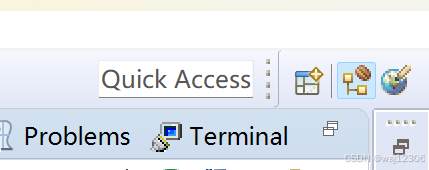
查找Servers后查看即可
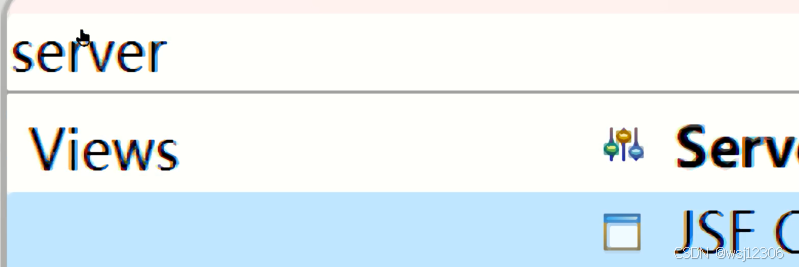
会看见一行提示,表示没有配置服务器,点击后可以开始配置,或者右键选择,开始配置。
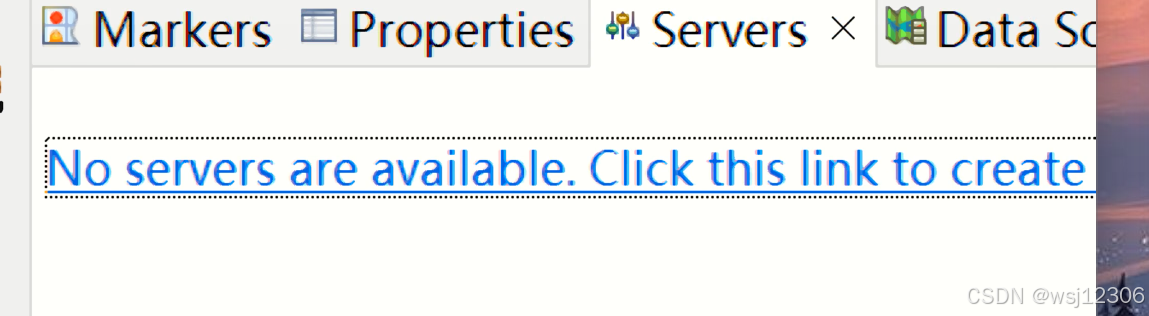
在弹出窗口内搜索tomcat,进行选择,要对应版本
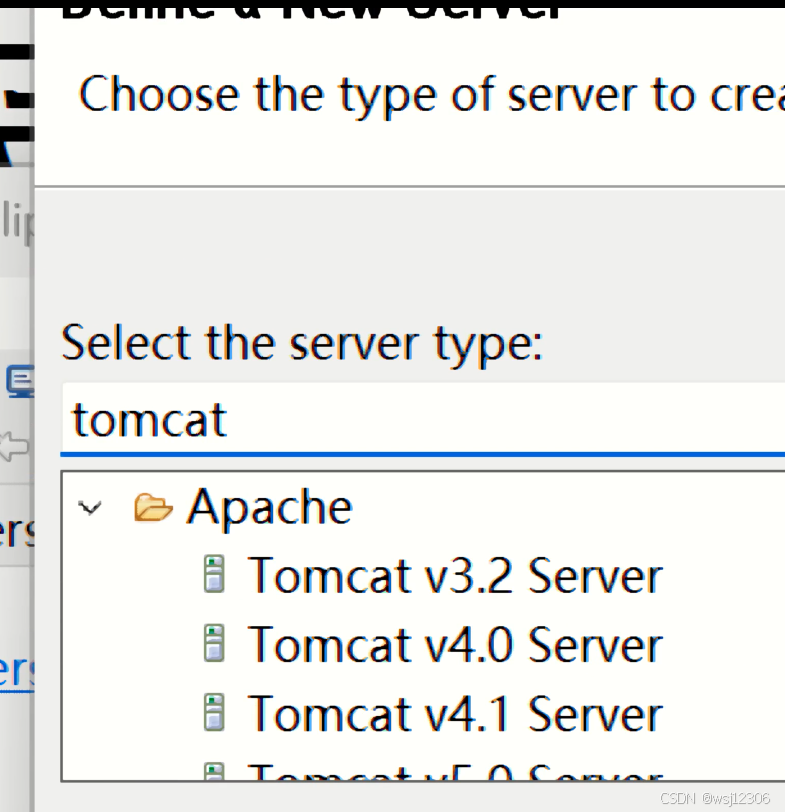
选择后点击Next进行下一步,接着点击右边Browse按钮,找到解压后的apache-tomcat-9.0.50点击选择文件夹
最后点击Finish,显示下图就是配置好了
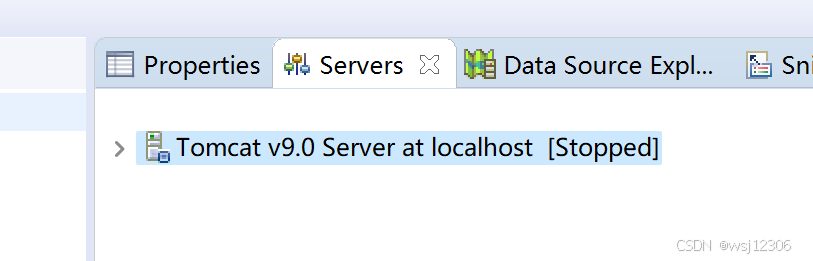
启动/停止:右键点击->Start/Stop
注意:配置好后项目列表里面会有一个Servers文件,千万不要删除!!!
访问地址
本地电脑查看格式:localhost:8080/项目名/文件名
新建项目
右键->New->Dynamic Web Project
右键找不到Dynamic Web Project怎么办?
可以先右键找到Other,点击后搜索Web,选择Dynamic Web Project
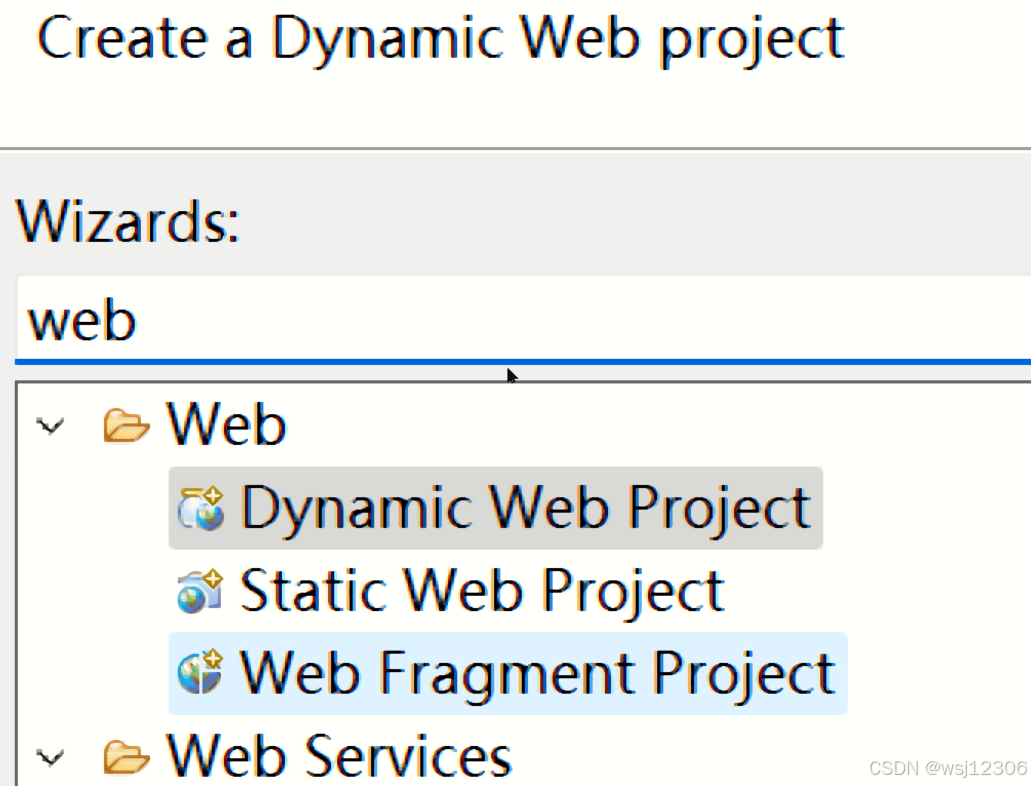
接着可以取项目名称,注意在这里我们可能得选择一下,如下图。如果只有<None>选项,则是没有配置好服务器。
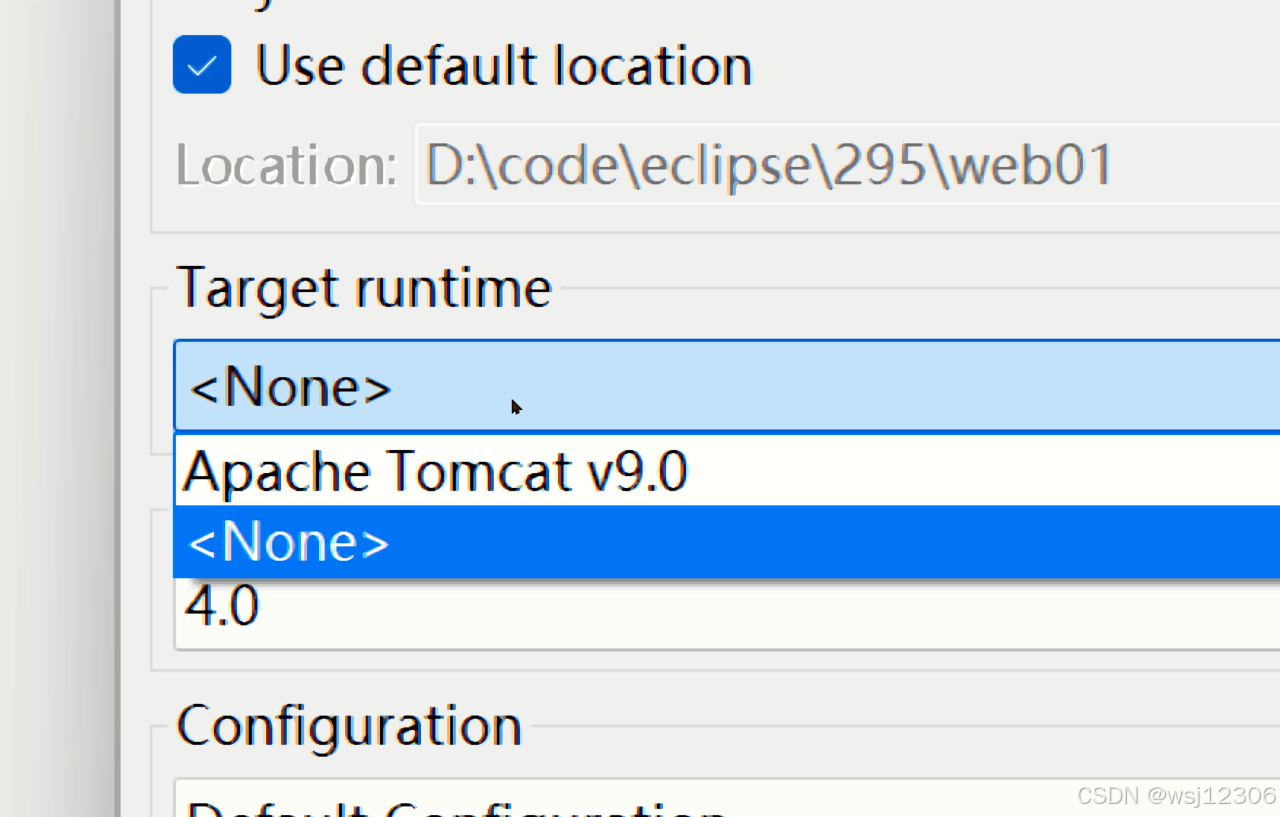
选择好我们配置好的服务器后,点击Finish,这个项目就建好了。
注意:
我们的静态文件应该放在与下图文件同级的位置,如原来html项目里面复制的img等文件
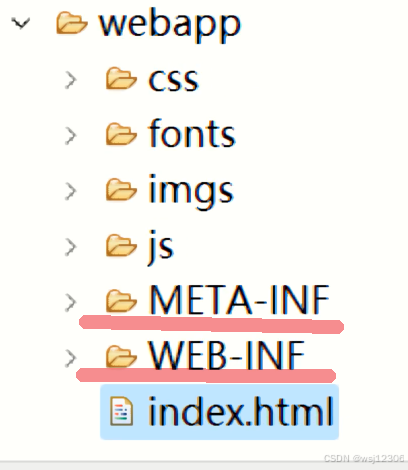
Java代码放在下图文件中
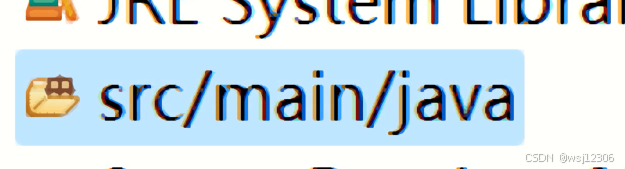
jsp文件里面可以放html代码和java代码,jsp文件位置与META-INF和WFB-INF文件同级位置
建立jsp文件:右击webqpp->New->Jsp File
第一次新建成功后,可能要更改编码格式——UTF-8
更改默认编码格式
Window->Properties->preferences->搜索jsp->点击Jsp Files->选择如下图红线
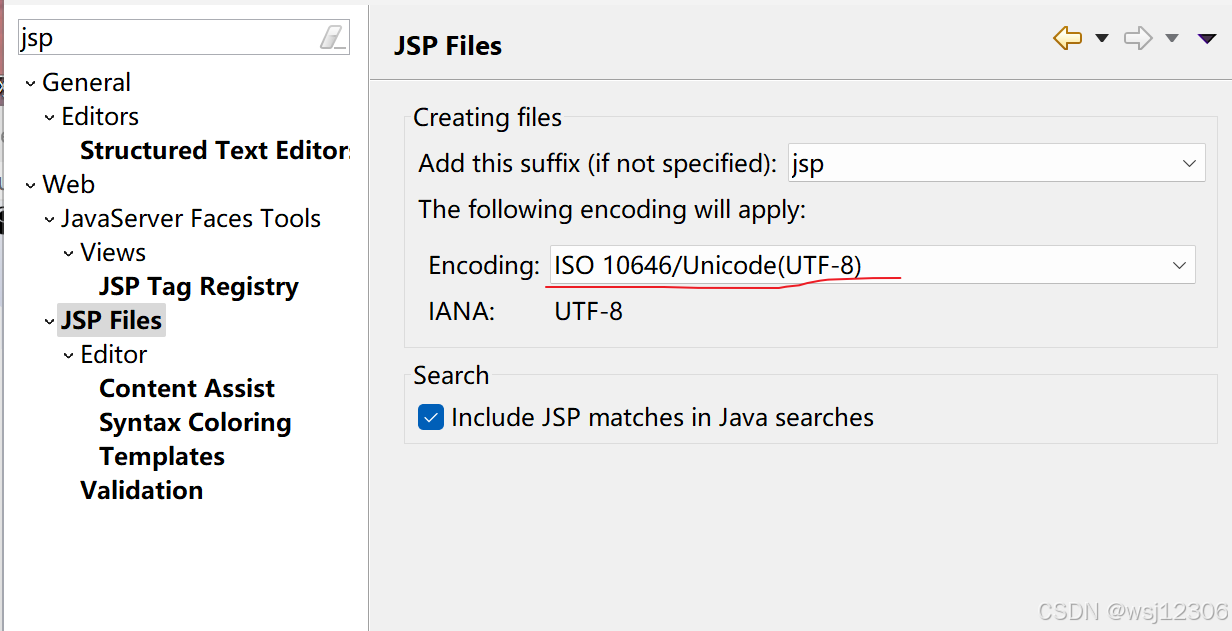
在jsp文件里面写java代码必须写在 <% %>里面
<% out.print("hhhhhh") %> ——该java代码可在页面打印出hhhhhh
<% System.out.println("1111") %> ——该java代码可在控制台打印出1111
为什么文件tomcat一打开就闪退了?
因为java的环境变量没有配置好
在配置的时候,我们不仅仅要注意添加的数据,还要注意变量名字
